Ha szeretnéd dúsabbá és szebbé tenni a szemöldököd, jó helyen jársz. Ez a hatékony technika, amely a „Dodge and Burn” és a hajfestés kombinációja, lehetővé teszi, hogy optikailag dúsítsd a szemöldöködet és struktúrát adj neki. Ebben a útmutatóban lépésről lépésre megmutatom, hogyan dolgozhatsz a szemöldököddel.
Legfontosabb megállapítások
- A „Dodge and Burn” és a hajfestés kombinációja természetes dúsítást ad a szemöldöködnek.
- A megfelelő ecset és átlátszósági beállítás döntő fontosságú a részletes eredményhez.
- Figyelj a szemöldök szőrszálainak irányára, hogy elkerüld a természetellenes megjelenést.
1. lépés: Új réteg létrehozása a szerkesztéshez
Először hozz létre egy új „Dodge and Burn” réteget. Tartsd lenyomva az Alt billentyűt, és kattints a képernyő alján lévő kis rétegszimbólumra. Az megjelenő párbeszédablakban nevezd el a réteget „Szemöldök” névre, és állítsd a réteg módját „Lágy fény”-re. Aktiváld a pipát, hogy a réteg 50%-os szürkével töltődjön ki, és erősítsd meg a beállításokat.
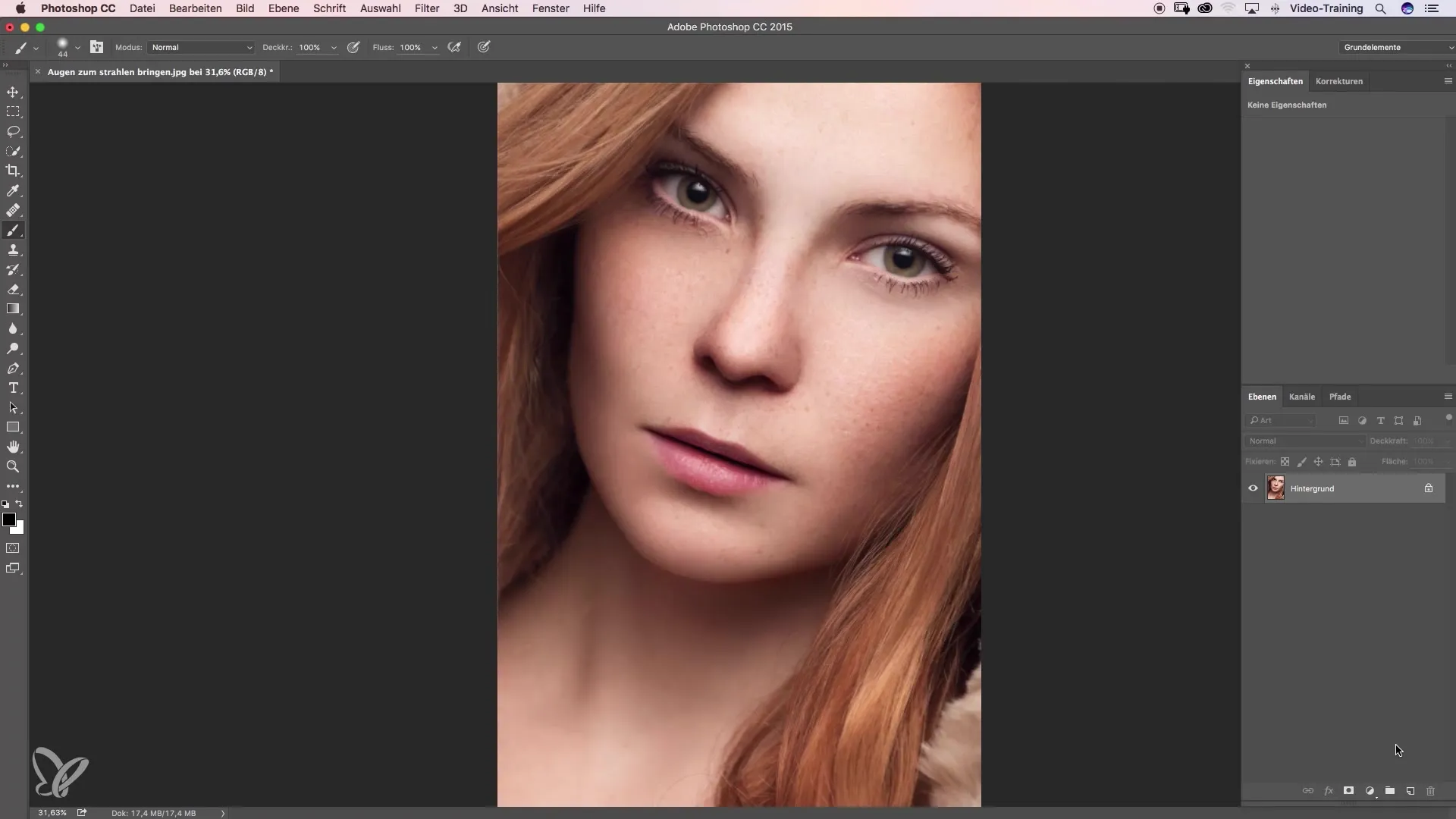
2. lépés: A hiányzó részek kitöltése a szemöldöknél
Most ráközelíthetsz a szemöldöködre, és jól láthatod azokat a kis hiányosságokat, amelyeket el szeretnél tüntetni. Válaszd ki az ecset szerszámot, és állítsd be a kemény szélt körülbelül 3 pixel méretűre. Az átlátszóságot eleinte 30%-ra állítsd, hogy óvatosan tudj dolgozni. Teszteld az ecsetet, az első vonal megrajzolásával a hiányosságokban.
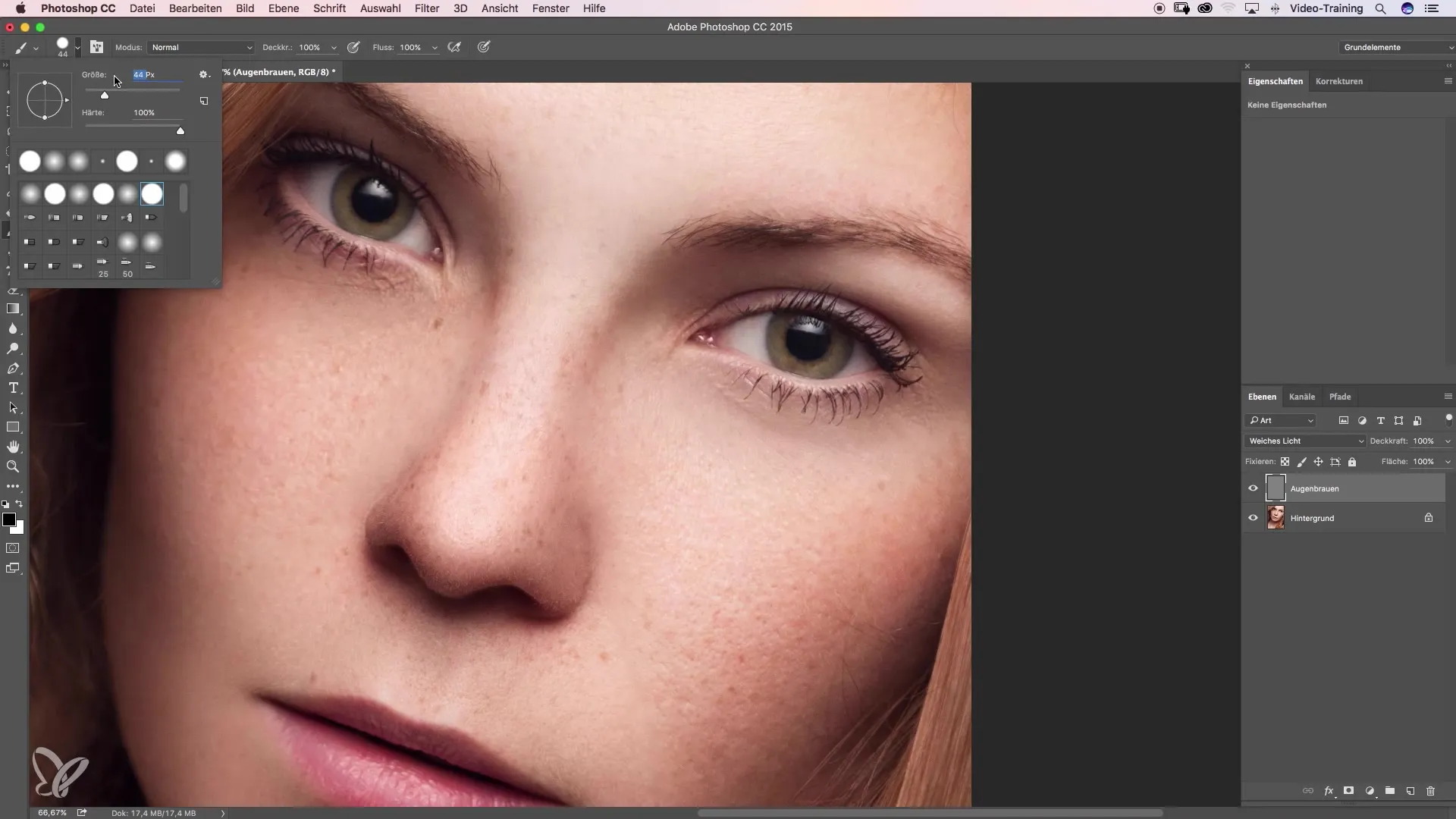
3. lépés: Az ecsetméret és az átlátszóság beállítása
Ha az első vonalak nem tükrözik a természetes szemöldököt, módosíthatod az ecset méretét és átlátszóságát. Állítsd 2 pixelre az ecsetméretet, és növeld az átlátszóságot 40%-ra. Most fess, miközben figyeled, hogy a vonalat az eredeti szemöldökszálak növekedési irányában húzd meg.
4. lépés: A színintenzitás beállítása
Ahhoz, hogy a szemöldök színe ne legyen túl domináns, érdemes egy fekete-fehér beállítási réteget hozzáadni, hogy csak a fényességre összpontosíthass. Így azonnal meglátod, hol vannak a hiányosságok, anélkül, hogy a szín elterelné a figyelmedet. Ismét térj vissza a szemöldökre, és töltsd ki a fennmaradó hiányzó részeket, figyelmesen megtartva a szemöldök formáját.
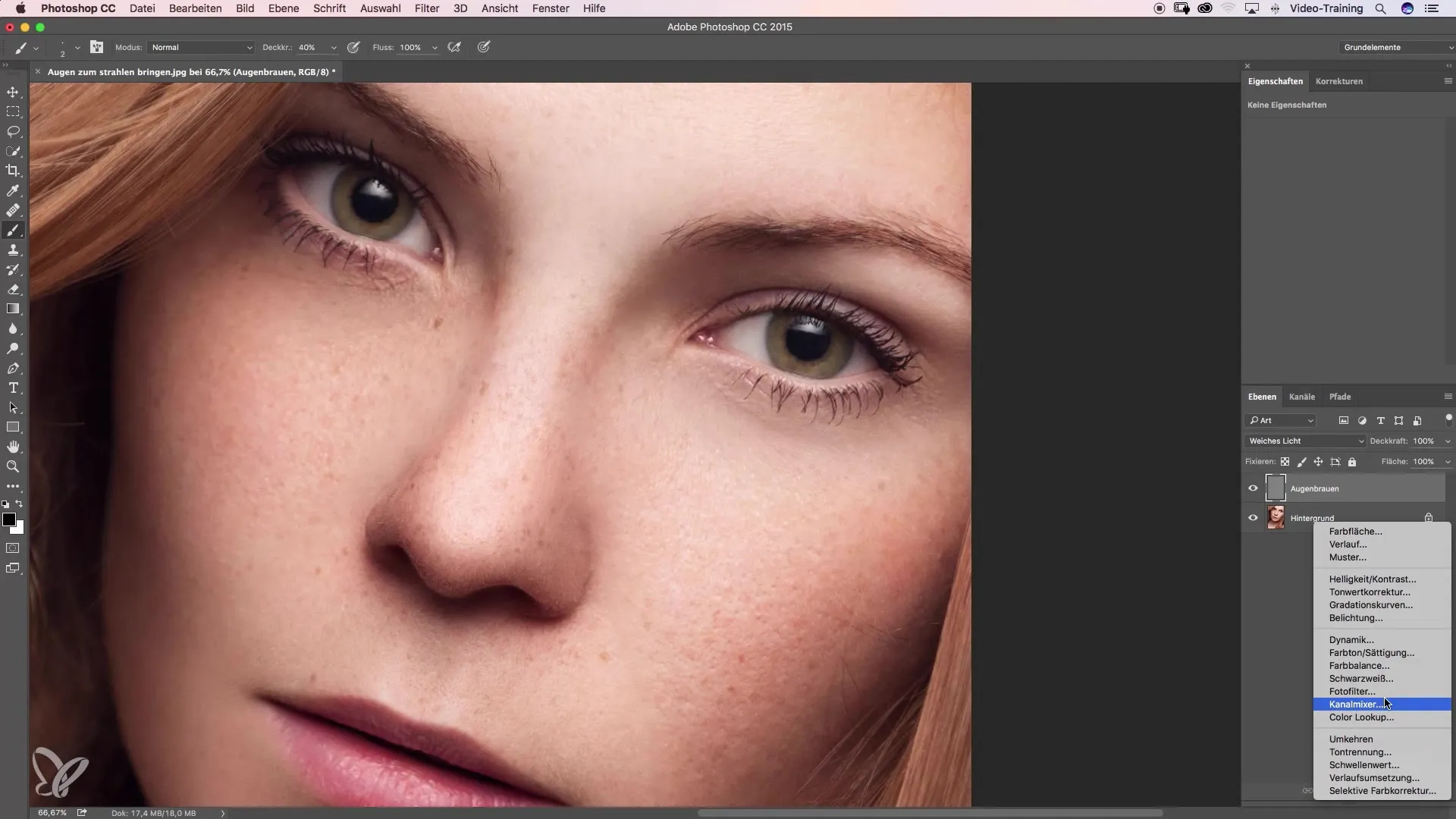
5. lépés: Előtte-utána összehasonlítás
Miután elégedett vagy az eredménnyel, zoomolj ki, és hasonlítsd össze a képet a szerkesztés előtt és után. Nézd meg a különbségeket: a szemöldöknek most egyenletesebbnek és dúsabbnak kell lennie.
6. lépés: Árnyalatok hozzáadása
Mivel a szín most valószínűleg túl intenzív, hozz létre egy új üres réteget, állítsd a „Szín” módra, és nevezd el „Színek”-nek. Ismét válaszd ki az ecset szerszámot, és állítsd be a lágy szélt. Válassz ki egy megfelelő szemöldök színt, és óvatosan fess a szemöldök fölé körülbelül 20%-os átlátszósággal.

7. lépés: Végső finomítások
Annak érdekében, hogy a szemöldök még természetesebbnek tűnjön, érdemes egy kicsit venni a bőrszínből a szemöldök körüli területen, és ezt finoman felvinni. Ügyelj arra, hogy a hiányosságokat és a színeket jól integráld, hogy a teljes kép harmonikus maradjon. Szükség esetén végezz néhány beállítást.
8. lépés: Végső előtte-utána összehasonlítás
A szerkesztés befejezése után mutass be egy végső előtte-utána összehasonlítást, hogy szemléltethesd az összes eredményt. Így világosan láthatod, mennyire természetesebb és dúsabb a szemöldök most.
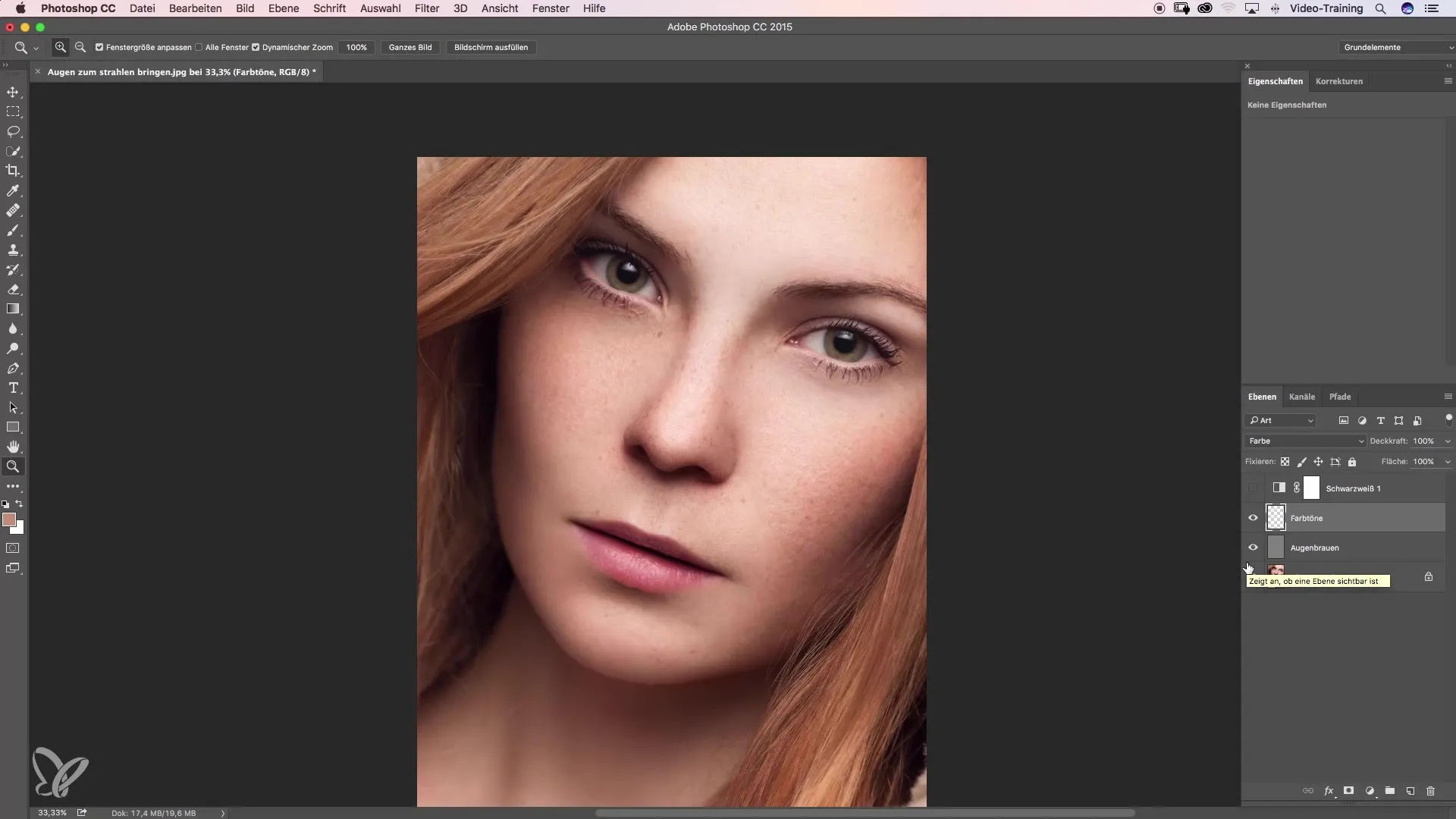
Összegzés – Szemöldök dúsítás könnyedén
Ez az útmutató megtanította neked az összes lépést, hogy dúsabbá tedd a szemöldöködet. A „Dodge and Burn” és a megfelelő hajfestés kombinációja lehetővé teszi, hogy természetes eredményt érj el. Legyél gondos, figyelj a részletekre, és kísérletezz a színekkel és szerszámokkal.
Gyakran Ismételt Kérdések
Milyen gyakran alkalmazhatom ezt a technikát?Ezt a technikát annyiszor alkalmazhatod, ahányszor csak szeretnéd, amíg elegendő időt adsz a szemöldöködnek a regenerálódásra.
Milyen programra van szükségem a szerkesztéshez?Ez az útmutató Photoshopra vagy hasonló rétegeket támogató képszerkesztő szoftverre vonatkozik.
Alkalmasak ezek a lépések kezdők számára?Igen, a lépések egyszerűen követhetők, így a kezdők is megvalósíthatják őket. Légy türelmes és gyakorolj rendszeresen.


